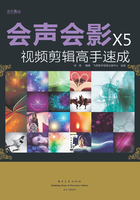
第1章 初识会声会影X5
会声会影是Corel公司开发的视频编辑软件,它可以引导制作者逐步提取、编辑和分享视频。会声会影提供了超过100种转场效果、专业的标题制作功能及简单的音频制作工具。本章将引领读者一起了解会声会影X5软件,其中包括会声会影X5的新增功能、系统要求、工作界面、基本操作和会声会影X5的安装与卸载等。

1.1 会声会影X5的新增功能
会声会影X5在会声会影X4的基础上又增加了许多功能,如屏幕捕获、轨道可视性和3D视频支持等,使用户可以制作出更加完美的视频影片。下面主要向读者简要介绍会声会影X5的新增功能。
1.1.1 屏幕捕获
在会声会影X5中,可以利用屏幕捕获功能来获取计算机屏幕上的鼠标动作和其他动作,非常适合用来制作需要计算机视觉环境的视频。此功能很适合制作计算机教程和示范影片等,还可以界定选取区域并同步录制旁白,如下图所示。

1.1.2 轨道可视性
如同在图像编辑软件中显示和隐藏图层,在会声会影X5中可以通过单键启用和停用时间轴中的任何轨道。当用户建立视频时,可以通过停用轨道来禁用媒体,如下图所示。

1.1.3 3D视频支持
在会声会影X5中可以将家庭影片制作成3D影片,并通过3D摄像机制作相片。将视频和相片标记成3D媒体素材,就可以很容易地在素材库和时间轴中辨认这些素材,如下图所示。

1.1.4 Corel PaintShop Pro图层支援
会声会影X5将Corel视频和相片软件交互操作的能力提升到了最高。Corel PaintShop Pro PSPIMAGE档案(*.pspimage)可以直接导入到会声会影X5中,还可以自动侦测每个档案的图层,然后将图层当做视讯、背景和覆叠轨中的个别媒体素材,如下图所示。

1.1.5 输出到网站
会声会影X5支持HTML 5,可以制作互动性更高的视频,并可以使用网上分享视频的最新技术。用户可以在视频中嵌入超链接,并选择可用的专案尺寸预设值,可以将HTML 5相容的属性套用到视频、新增网页链接、选取提示点和章节点、将视频输出成HTML 5格式的网页,如下图所示。

1.1.6 更多覆叠轨
会声会影X5媒体素材最多可有21个编辑轨道,让用户发挥视频编辑的无限创意,如下图所示。

1.1.7 更多烧录选项
整合式烧录和制作功能经过改良,在会声会影X5中可以从ISO光盘镜像文件建立多个光盘副本,如下图所示。

1.2 会声会影X5的系统要求
为了使会声会影X5发挥其最佳性能,用户的计算机系统需要能够满足其运行的条件。下面简要介绍会声会影X5的各种系统需求等。
1.2.1 最低系统需求
• Intel Core Duo 1.83GHz处理器,或者AMD Dual Core 2.0GHz处理器。
• Microsoft Windows 7 SP1(32位或64位版本)、Windows Vista SP1或SP2(32位或64位版本)或Windows XP SP3系统。
• 内存2GB RAM。
• 最低显示分辨率:1024×768。
• Windows相兼容声卡。
• Windows相兼容DVD-ROM光驱(用于安装程序)。
• Windows相兼容DVD刻录机(用于进行DVD输出)。
1.2.2 建议系统要求
• Intel Core i5或i7处理器,或AMD Phenom TMⅡ X4或X6处理器。
• Microsoft Windows 7(32位或64位版本)、Windows Vista SP2(32位或64位版本)或Windows XP SP3系统软件。
• 内存4GB RAM或更高容量。
• 显存1GB VRAM或更高容量。
• 最低显示分辨率:1024×768。
• Windows相兼容声卡。
• Windows相兼容蓝光刻录机(用于进行蓝光光盘和DVD输出)。
1.2.3 支持的输入/输出装置
• 1394视频卡,用于DV、D8或HDV摄像机。
• USB视频级DV。
• 支持符合OHCI标准规格的IEEE 1394。
• 类比提取卡,用于类比摄像机(Windows XP的VFW和WDM支持,以及Windows Vista和Windows 7的Broadcast Driver Architecture支持)。
• 类比和数位TV提取装置(Broadcast Driver Architecture支持)。
• 录制到内建记忆体、记忆卡、DVD光碟或硬盘的摄像机。
• USB提取装置、PC摄影机、网络摄影机。
• Windows Blu-ray光盘、DVD-R/RW、DVD+R/RW、DVD-RAM和CD-R/RW光碟机。
• iPhone、iPad、iPod Classic(具有影片功能)、Ipod touch、Sony PSP、Pocket PC、智能手机和Nokia移动电话。
1.2.4 硬件加速
根据硬件规格,会声会影X5可让用户通过最佳化硬件加速来最佳化系统的性能。但要注意的是,只有Windows Vista和Windows 7及更新版本的操作系统才支持硬件解码器和编码器加速,而且需要至少512MB的显卡显存。
更改硬件加速具体操作方法如下。
01 选择“设置”命令
①单击“设置”菜单项。②选择“参数选择”命令。

02 启用硬件加速优化
①弹出“参数选择”对话框,单击“性能”选项卡。②在“性能优化”选项区域选择“启用硬件加速优化”复选框。③单击“确定”按钮。

高手指点
根据用户需要,也可以启动编辑过程和文件创建加速功能。如果系统不支持加速功能,则相应选项为灰色不可选状态。
1.3 会声会影X5的工作界面
会声会影X5具有很强的易用性,大多数的视频制作包含3个主要步骤,即捕获、编辑和输出。这3个步骤安排得恰如其分,用户就可以在简单、直接的环境下进行创作。下面首先来熟悉会声会影X5的工作界面。
1.3.1 捕获工作区
在捕获步骤中,会声会影X5会从连接的摄像机捕获视频,也可通过DV快速扫描、从数字媒体导入、定格动画或屏幕捕获等方式导入内容,如右图所示。

1.3.2 编辑工作区
在使用会声会影X5制作视频的过程中,最刺激、最具挑战性的工作都在编辑工作区中。用户可以通过修改并排列素材来组成影片,还可以添加文字、特效、转场和配音等,如下图所示。

1.3.3 输出工作区
在会声会影X5中完成视频制作后,可以在输出工作区设置输出的位置,可以存储成项目,传送到装置,或者上传到社交网站等,如下图所示。

1.4 安装和卸载会声会影X5
在了解了会声会影X5的新增功能、系统需求和工作界面后,下面来了解会声会影X5的安装与卸载。用户可以通过购买光盘进行安装,或者到官方网站进行下载来使用会声会影X5视频编辑软件。
1.4.1 安装会声会影X5
安装会声会影X5视频编辑软件的具体操作方法如下。
01 运行安装程序
双击安装程序文件,系统将会自动运行安装程序,并启动安装向导。

02 接受安装许可协议
①初始化完成后进入许可协议界面,选择“我接受许可协议中的条款”复选框。②单击“下一步”按钮。

03 更改软件设置
①根据自己的需要查看或者更改相关设置,如设置当前使用的视频标准、安装位置等。②单击“立即安装”按钮。

04 开始安装软件
开始进行会声会影X5软件的安装,并显示安装进度。

05 完成软件安装
安装完成后,将显示完成安装提示信息,单击“完成”按钮即可。

1.4.2 卸载会声会影X5
当不再使用会声会影X5软件,或者系统出现错误需要卸载后重新安装会声会影X5软件时,需要对会声会影X5进行卸载,具体操作方法如下。
01 选择“控制面板”命令
①单击“开始”按钮。②在“开始”菜单中选择“控制面板”命令。

02 单击“卸载程序”超链接
打开“控制面板”窗口,单击“程序和功能”区域中的“卸载程序”超链接。

03 双击卸载选项
打开“卸载或更改程序”窗口,找到并双击“Corel VideoStudio Pro X5”选项。

04 选择清除选项
①初始化安装向导后,弹出清除程序对话框,选择“清除Corel VideoStudio Pro X5中的所有个人设置”复选框。②单击“删除”按钮。

05 开始卸载程序
开始卸载会声会影X5程序,并显示卸载的进度。

06 完成程序卸载
卸载完成后,显示“卸载完成”界面,单击“完成”按钮即可。

1.5 启动和退出会声会影X5
要想使用会声会影X5进行视频编辑制作,首先应该掌握启动和退出会声会影X5的操作方法,下面将分别对其进行介绍。
1.5.1 启动会声会影X5
安装会声会影X5软件之后,即可启动该软件,具体操作方法如下。
01 在“开始”菜单下启动
①单击“开始”按钮。②选择“所有程序”→“Corel VideoStudio Pro X5”命令,即可启动该程序。

02 通过桌面快捷方式启动
直接双击桌面上的Corel VideoStudio Pro X5快捷方式,即可弹出会声会影X5启动界面。

03 启动会声会影X5
稍等片刻,直接进入会声会影X5的操作界面,此时即可根据自己的需求对各个面板的属性进行调整。

1.5.2 退出会声会影X5
若要退出会声会影X5软件,可以直接单击标题栏最右端的“关闭”按钮,或者单击“文件”菜单项,在弹出的下拉菜单中选择“退出”命令,均可退出该程序,如右图所示。

1.6 使用Corel Guide获取帮助
会声会影X5的Corel Guide可以自动更新程序,从而获得影片编辑的学习帮助,下载最新的模板、标题和字体等,如下图所示。

1.6.1 安装会声会影X5模板
下面将介绍如何通过Corel Guide帮助下载会声会影X5模板,具体操作方法如下。
01 启动会声会影X5帮助
单击应用程序窗口右上角的“帮助与产品信息”按钮。

02 选择模板风格
①打开Corel Guide窗口,单击“实现更多功能”选项卡。②在“模板”选项下选择一种风格,在此选择“纽约风格”。③单击“立即下载”按钮。

03 单击“立即安装”按钮
首先保证计算机已经连接因特网,检测后会弹出“安装选项”对话框,单击“立即安装”按钮。

04 解压缩安装程序
开始解压缩安装程序,并显示解压缩的进度。

05 接受许可协议
①弹出许可协议对话框,选中“我接受许可协议中的条款”单选按钮。②单击“安装”按钮。

05 完成软件安装
安装结束后会弹出完成安装对话框,单击“完成”按钮即可。

1.6.2 使用帮助文件
下面将介绍如何通过Corel Guide帮助文件查看修整素材,具体操作方法如下。
01 启动会声会影X5帮助
单击应用程序窗口右上角的“帮助与产品信息”按钮。

02 单击“启动帮助”按钮
①打开Corel Guide窗口,单击“了解详情”选项卡。②单击“启动帮助”按钮。

03 启动帮助系统
此时,将启动会声会影X5的帮助系统。

04 搜索关键字
①单击帮助系统中的“搜索”按钮。②在文本框中输入关键字“修整素材”。③单击“开始”按钮。

05 查看帮助内容
自动搜索出“修整素材”的相关学习帮助,用户可以根据帮助文件学习如何修整素材。同样,还可以通过该窗口查看其他操作的帮助文件。

1.7 举一反三——添加标题动画
在会声会影X5中,可以将预设标题拖到影片覆叠轨中,然后修改文字,轻松制作出标题动画。
◎ 光盘:素材文件\第1章\可爱宝贝.vsp
具体操作方法如下。
01 单击“标题”按钮
启动会声会影X5,打开“光盘:素材文件/第6章/可爱宝贝.vsp”文件,单击“标题”按钮。

02 选择标题样式
切换至“标题”选项卡,进入标题动画素材库中,选择需要的标题样式。

03 拖到标题样式
将标题样式拖动到第2个覆叠轨上并双击。

04 输入主、副标题
在预览窗口中双击第一个主标题,将其中的文字删除,重新输入文字“可爱宝贝”,在副标题中输入“4岁留念”。

05 编辑标题
选中主、副标题,在“编辑”选项卡中设置字体、大小、位置和区间等。

06 预览标题动画效果
单击预览窗口中的“播放”按钮,观看标题动画效果。
